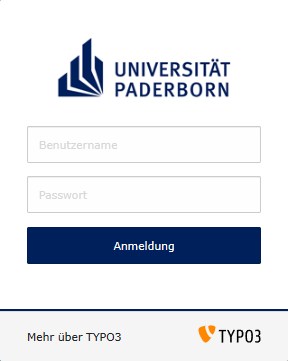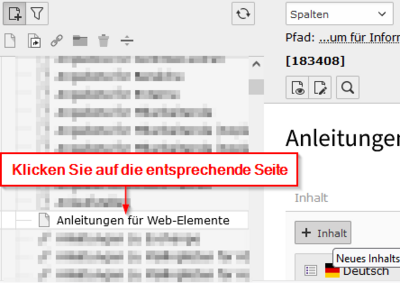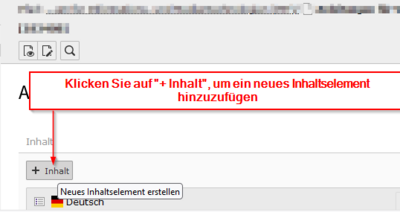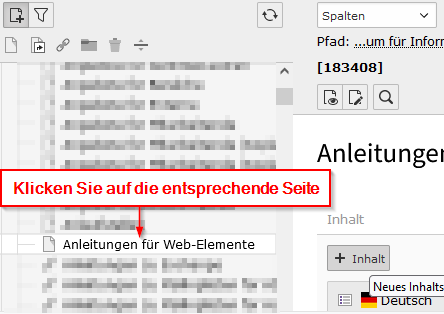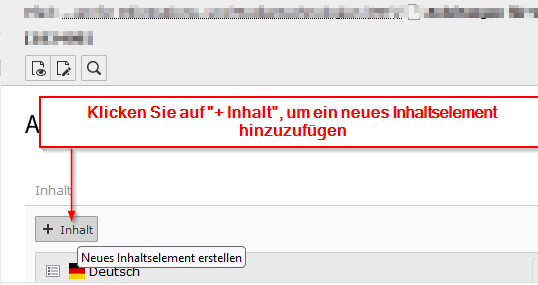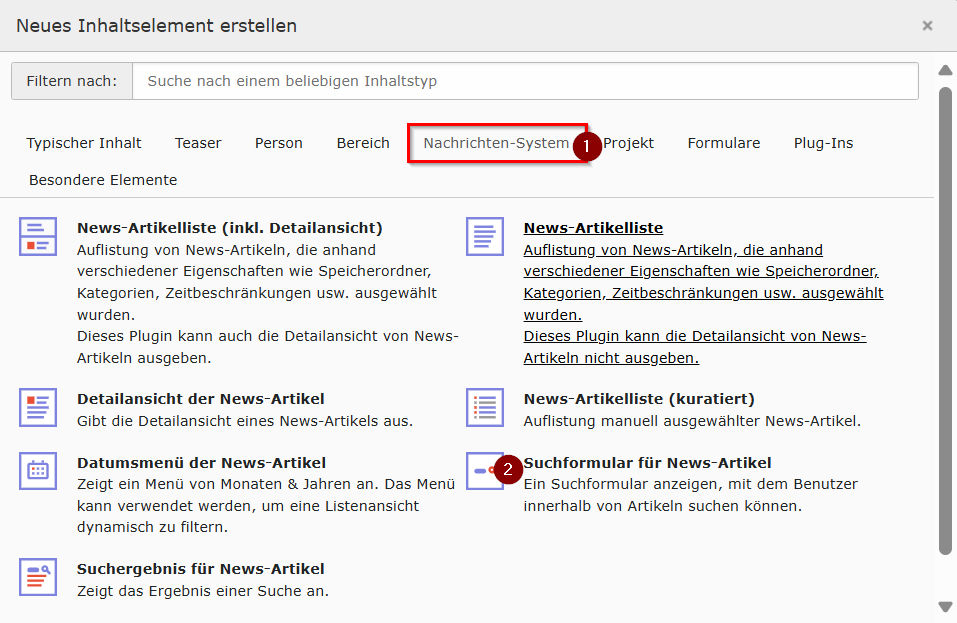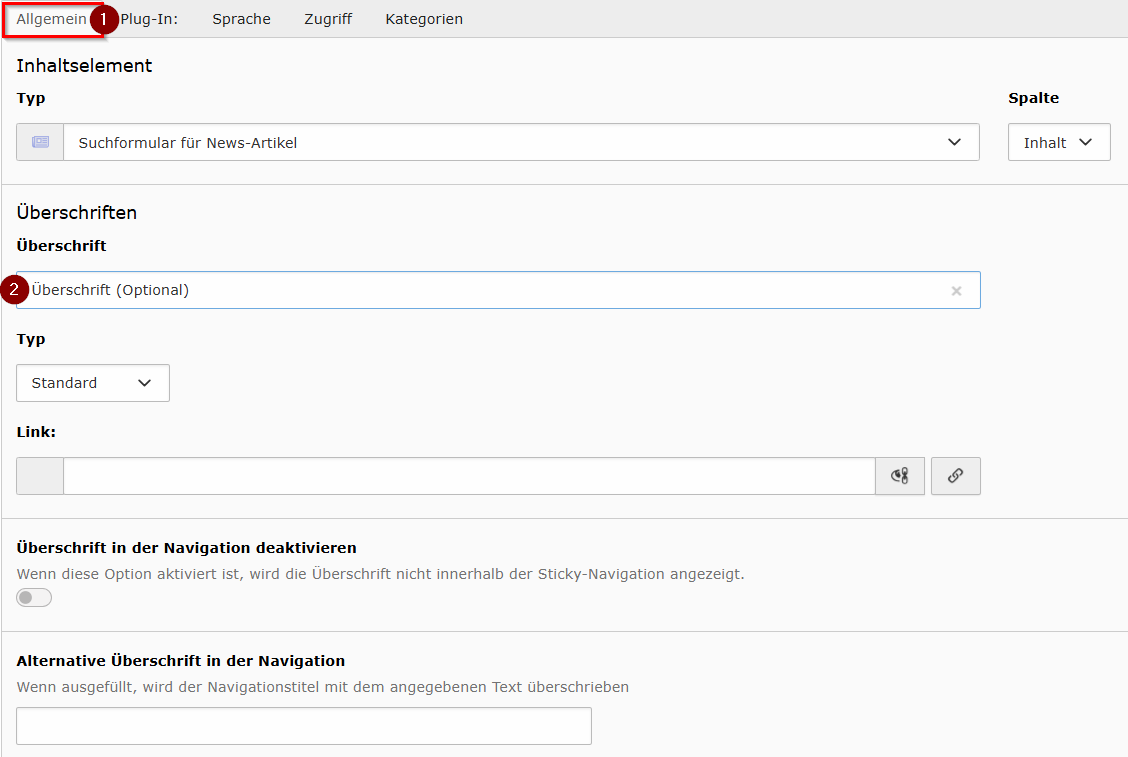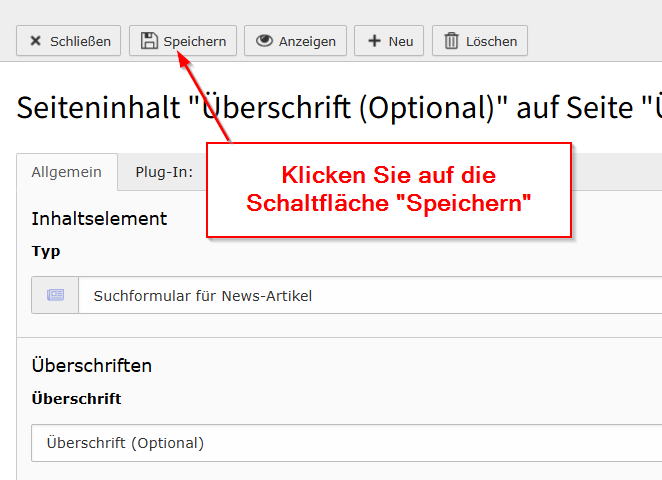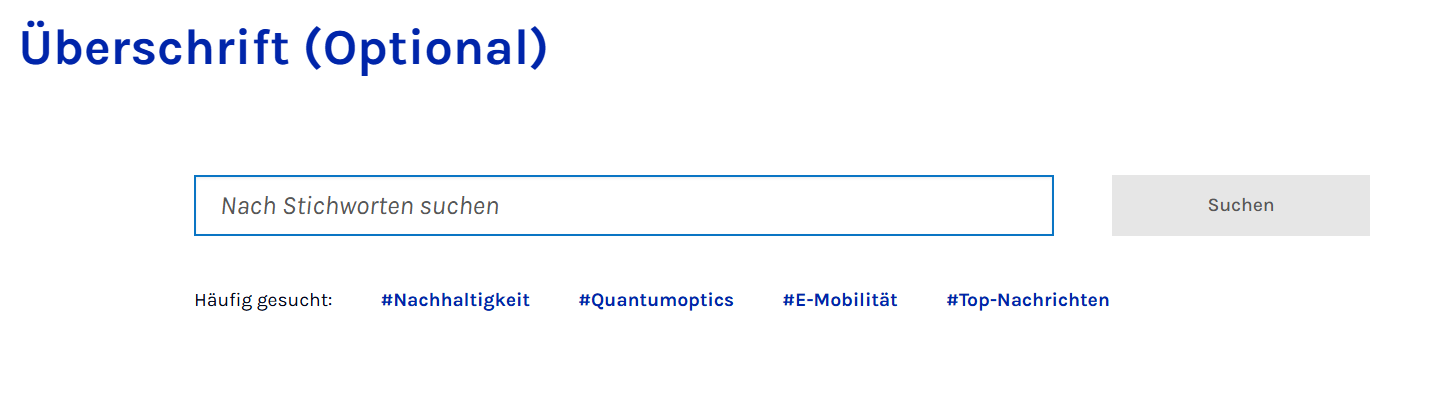TYPO3 - News - Suchformular fuer News-Artikel
Allgemeine Informationen
| Anleitung | |
|---|---|
| Informationen | |
| Betriebssystem | Alle |
| Service | TYPO3 |
| Interessant für | Gäste, Angestellte und Studierende |
| HilfeWiki des ZIM der Uni Paderborn | |
Diese Anleitung erklärt, wie Sie das Inhaltselement Suchformular für News-Artikel zu Ihrer Webseite hinzufügen. Das Inhaltselement Suchformular für News-Artikel ermöglicht es Nutzern, gezielt nach bestimmten Artikeln zu suchen und relevante Ergebnisse anzuzeigen.
Was ist zu tun?[Bearbeiten | Quelltext bearbeiten]
- Seite öffnen → + Inhalt → „Nachrichten-System“ → „Suchformular für News-Artikel“.
- Überschrift eingeben, optional in der Navigation deaktivieren.
- Speichern.
Schritt-für-Schritt Anleitung[Bearbeiten | Quelltext bearbeiten]
- Öffnen Sie die Typo3-Seite der Universität Paderborn.
- Geben Sie ihren Benutzernamen und Ihr Passwort ein.
- Gehen Sie zum Seitenverzeichnis und suchen Sie die entsprechende Seite. (die Seite, auf der Sie das Inhaltselement Suchformular für News-Artikel einfügen möchten).
- Klicken Sie auf die entsprechende Seite im Seitenverzeichnis.
- Klicken Sie auf
+ Inhaltum ein neues Inhaltselement hinzuzufügen.
- Wählen Sie den Tab "Nachrichten-System".
- Wählen Sie "Suchformular für News-Artikel".
- Wählen Sie den Tab "Allgemein" .
- Im Abschnitt "Überschrift" können Sie optional eine Überschrift für das Suchformular für News-Artikel eingeben.
- Im Abschnitt "Typ" können Sie die Größe der Überschrift des Suchformulars für News-Artikel wählen. Sie haben die Optionen: Standard, Überschrift 1, Überschrift 2, Überschrift 3 oder verborgen.
- Im Abschnitt "Überschrift in der Navigation deaktivieren" haben Sie die Möglichkeit, die Überschrift in der Navigation zu deaktivieren.
- Im Abschnitt "alternative Überschrift in der Navigation" haben Sie die Möglichkeit, eine alternative Überschrift für die Navigation einzugeben.
- Schließlich speichern Sie Ihre Änderungen, indem Sie auf die Schaltfläche "Speichern" klicken.
Übersicht auf der Webseite[Bearbeiten | Quelltext bearbeiten]
Die Darstellung des Suchformulars für News-Artikel im Web sieht so aus: